Minden Windows 10 rendszert futtató számítógép kulisszái mögött az összefonódott folyamatok teljes ökoszisztémája található. Ők vezérlik a programok kommunikációját, a számítógép interakcióját a perifériákkal, például a nyomtatók és az kamerák, és még azt is, hogy miként a csatlakozni az internetre.
A Windows rendelkezik Internet Protocol (IP) Helper szolgáltatással, amely iphlpsvc.dll néven jelenik meg a feladatkezelőben. Az operációs rendszer ismeretlen folyamataként aggódhat, hogy valamilyen rosszindulatú programról van szó. Az IP Helper biztonságos és hivatalos Windows-szolgáltatás, de el tud foglalni bizonyos rendszermemóriát. Ma megtudhatja, mi ez a szolgáltatás, szükség van-e rá, és hogyan lehet biztonságosan kikapcsolni.

Mi az Iphlpsvc a Windows 10 rendszerben?
Az Iphlpsvc az IP Helper szolgáltatás a Windows 10 rendszerben. Ez egy olyan eszköz, amelynek célja, hogy a felhasználók információkat szerezzenek hálózatukról, és a kód segítségével könnyen konfigurálhassák a hálózatot. A legtöbb Windows-felhasználó nem veszi észre, hogy ez még a rendszerük része is, mivel ez nem olyasmi, amellyel valaha is találkozhatna a normál napi használat során.
Általában az egyetlen embernek van szüksége valaha az IP használatára A Helper szoftverfejlesztők dolgozik IPv6-kapcsolatokkal, speciális hálózatokkal, vagy speciális kapcsolati követelményekkel rendelkező online adatbázisokhoz fér hozzá.
Biztonságos az Iphlpsvc eltávolítása?
Ha jön az Iphlpsvc oldalon a feladatkezelő ben elgondolkodhat azon, hogy ez egy szükséges szoftver, vagy akár valami rosszindulatú program fut a háttérben. Az IP Helper a Windows 10 minden telepítéséhez tartozó eszközök és szolgáltatások csomagjában található. Teljesen biztonságos a futás, és a legjobb békén hagyni, hacsak nincs oka abbahagyni vagy eltávolítani.
Ha azt észleli, hogy az IP Helper egy jelentős mennyiségű memória t vesz fel, akkor többféle módon a szolgáltatás letiltásához. Ha letiltja, az IP Helper leállítása biztonságos és nem befolyásolhatja hátrányosan a rendszerét.
In_content_1 all: [300x250] / dfp: [640x360]- >Az IP-segítő letiltása a szolgáltatások használatával
Az IP-segítő letiltásának legegyszerűbb módja a Szolgáltatások ablak.
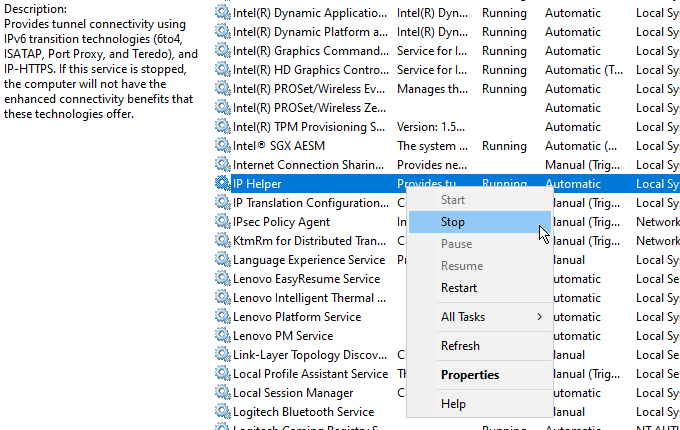
A Windows leállítja a szolgáltatást, és az újraindításig nem működik. a számítógéped. Ha véglegesen le szeretné tiltani a szolgáltatást, van egy további lépés:
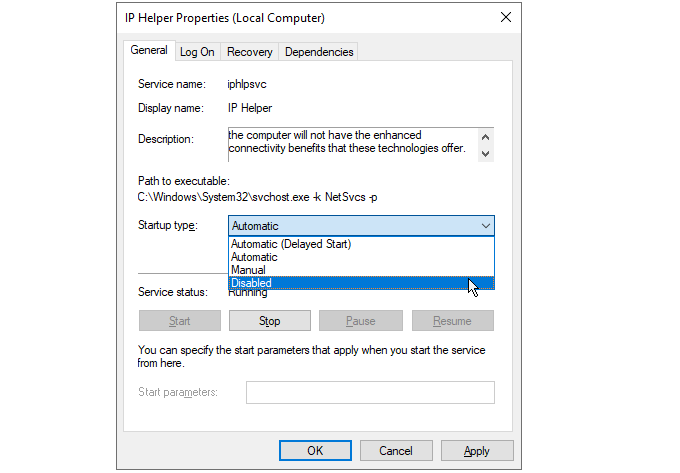
Mostantól a szolgáltatás letiltva marad az újraindítás között.
Az IP Helper szolgáltatás újraindítása
A fenti lépések megakadályozzák az IP Helper szolgáltatás indítását a számítógép indításakor. Ha később kell használni a szolgáltatást, akkor az újbóli bekapcsolás egyszerű folyamat.
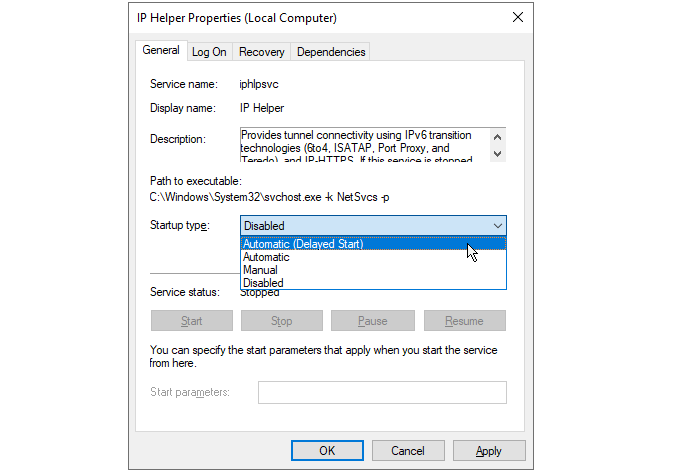
A számítógép következő indításakor a szolgáltatás folytatódik. Ha fel akarja gyorsítani a számítógép indítási idejét, kiválaszthatja az Automatikus (késleltetett indítás)lehetőséget ugyanabból a listából. Ez késlelteti az IP Helper folyamat indítását 1-2 percig az indításkor, így kevesebb a teendője a számítógépnek az első indításkor.
Az Iphlpsvc letiltása a Parancssor használatával
Ha úgy tetszik, akkor használhatja a Windows parancssor t az IP Helper szolgáltatás letiltásához.
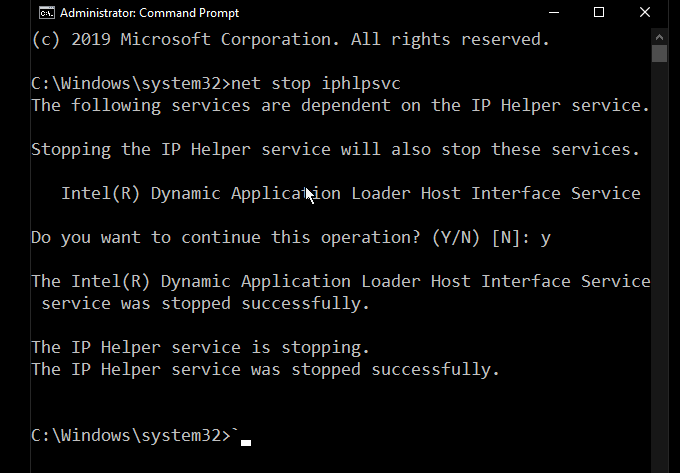
Észre fogja venni, hogy a szolgáltatás leállítása figyelmeztetést jelent arra, hogy egy másik szolgáltatást érint. Ebben az esetben a legtöbb felhasználónak nincs szüksége az Intel (R) Dynamic Application Loader gazdagép interfész szolgáltatására. Ez azonban nem mindig így van, és sok Windows szolgáltatás egymással függ. Egy szolgáltatás leállítása mások működését leállíthatja.
Az IP Helper szolgáltatás végleges letiltásához a parancssorban írja be a következőt:
REG add “HKLM\SYSTEM\CurrentControlSet\services\iphlpsvc” /v Start /t REG_DWORD /d 4 /f
Nyomja meg az Enter billentyűt, majd megerősítést fog látni arról, hogy a szolgáltatás már le van tiltva.
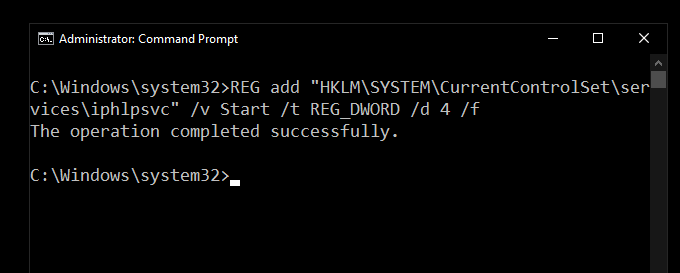
Hasonlóan a korábbi módszerhez, amely a Services menüt használja, ez megakadályozza az IP Helper szolgáltatás indítását indításkor. A folyamat megfordításához írja be:
REG add “HKLM\SYSTEM\CurrentControlSet\services\iphlpsvc” /v Start /t REG_DWORD /d 2 /f
Az Entermegnyomásával beállíthatja, hogy a szolgáltatás a következő újraindítás után automatikusan elinduljon.
Nem minden szolgáltatás egyenlő
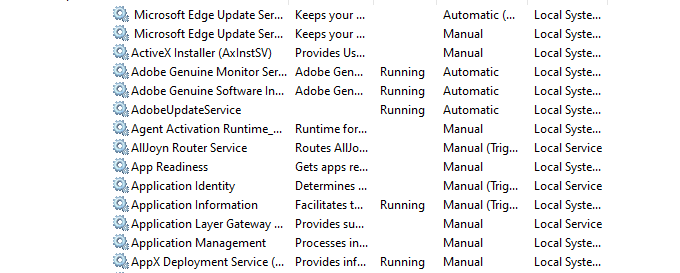
A nem használt szolgáltatások leállítása a gyorsítsa fel számítógépét egyszerű módjának tűnhet, de mindenképpen kutassa ki, hogy mit csinálnak, és hogy a többi szolgáltatás függ-e tőle, mielőtt letiltaná.
Noha annak idején jó ötletnek tűnhet, van egy meggyőző érv a soha nem tiltja le a Windows szolgáltatásokat mellett a nem kívánt és nehezen hibakereshető hibák elkerülése érdekében.